ps如何安装字体
对于专业从事平面设计的从业人员来说,对于PS软件那是再熟悉不过的了,不过再熟悉的地方也有陌生的时候,大家真的熟练掌握了PS字体怎么安装的方法了吗?也许对于字体安装设计人员并不常用,那么下面小编通过实际操作给大家巩固一下,PS字体怎么安装的操作方法吧。
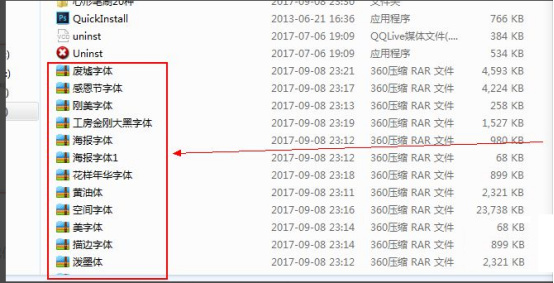
ps如何安装草书字体?
我们在运用ps做后期图像处理的时候,会根据图像的风格添加合适的字体,草书行笔快捷,主要在于简化和连笔。在早期大家都用毛笔进行书写,所以经常被大家采用,它的风格还适合添加在水墨画中,ps为了丰富各种图像的内容,也会用到这种类型的文字,那这些字体是怎么来的呢?一起来看看如何安装草书字体?
1、可以从网上下载漂亮的草书字体到电脑中,如下图所示。

2、点击开始栏中的搜索,如下图所示。
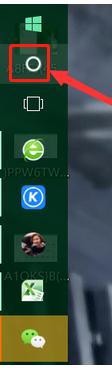
3、搜索栏中输入控制面板。并进入控制面板,如下图所示。
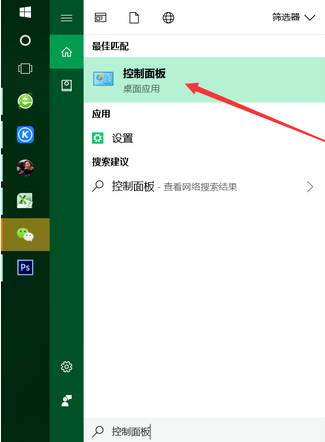
4、找到字体文件夹,如下图所示。
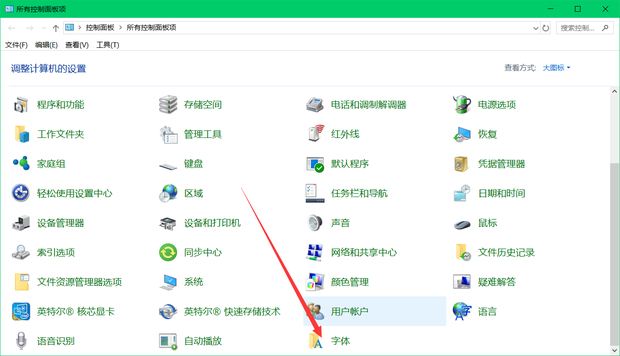
5、将下载的草书字体复制到字体文件夹中。
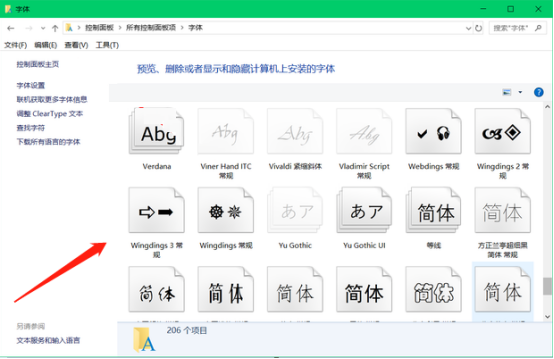
6、打开ps后。就可以在字体工具栏中找到下载的字体了,如下图所示。
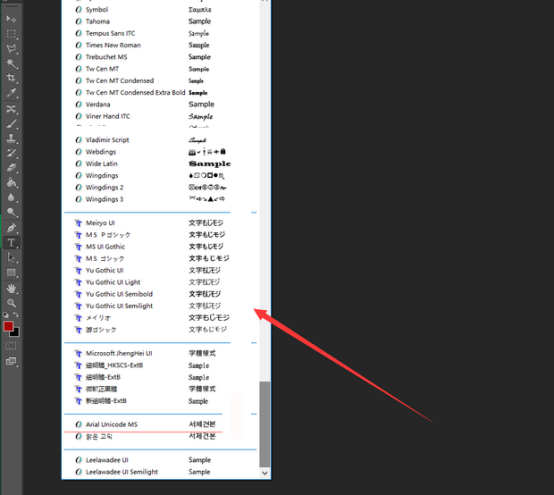
通过以上简单步骤的操作,草书字体已经成功的安装到ps软件里了,ps软件本身会自带一些常用的字体,平时基础的字体我们可以直接选择进行使用,如果需要的字体在ps软件中不存在,就要按照上边的步骤,去网上下载需要的字体,操作非常的简单,安装一次的字体就会永久的在字体文件里边存在了,运用起来非常的方便。
本篇文章使用以下硬件型号:联想小新Air15;系统版本:win10;软件版本:ps2017。
PS字体怎么安装?
对于专业从事平面设计的从业人员来说,对于PS软件那是再熟悉不过的了,不过再熟悉的地方也有陌生的时候,大家真的熟练掌握了PS字体怎么安装的方法了吗?也许对于字体安装设计人员并不常用,那么下面小编通过实际操作给大家巩固一下,PS字体怎么安装的操作方法吧。
1.第一步:我们需要在网页中下载我们所需要用的字体,然后再打开我们下载保存字体的所在文件夹。

2.第二步:找到我们保存的字体所在的文件夹之后,将我们的字体压缩包进行解压。
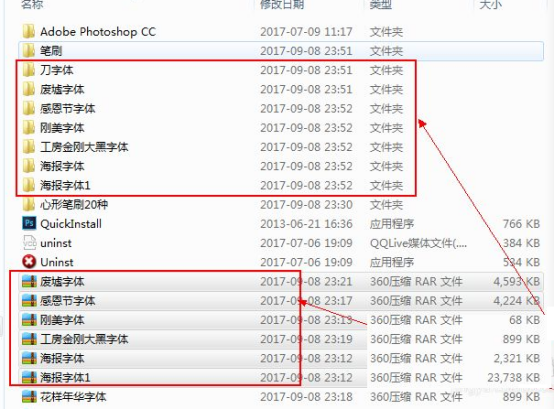
3.第三步:字体解压完成之后,选中我们的字体,按住CTRL+C进行复制。
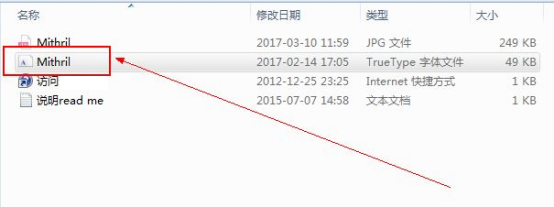
4.第四步:进入我们电脑的C盘,再点击WINDOWS,然后找到并点击FONTS文件夹,打开,然后按住CTRL+V进行字体的粘贴在FONTS文件夹内。
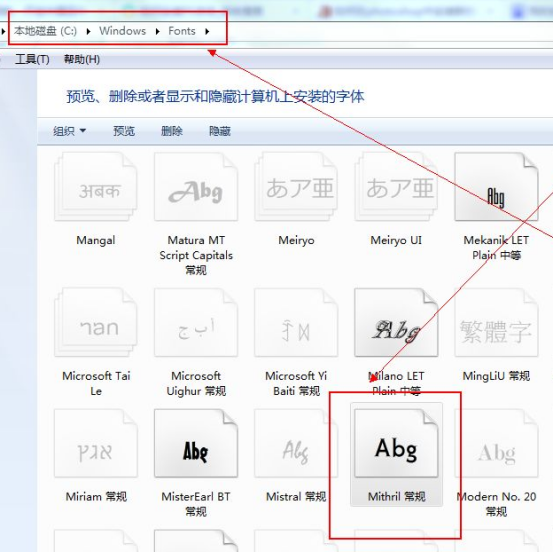
5.第五步:在FONTS文件夹中粘贴完我们的字体之后,为了确保我们的字体是否已成功复制粘贴在FONTS文件夹里,我们可以在FONTS文件夹内进行我们的字体查找。
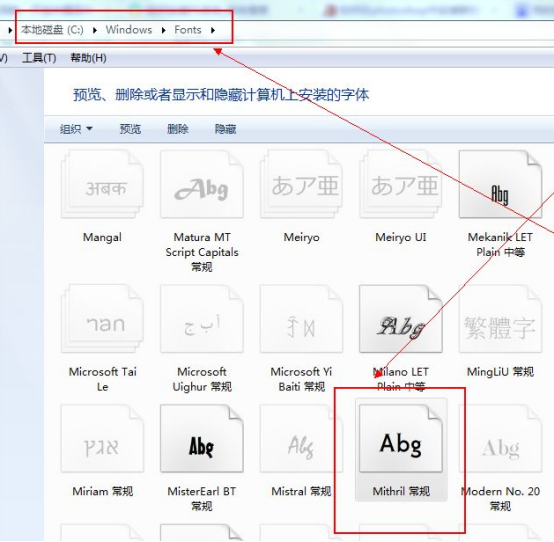
6.第六步:粘贴完我们的字体之后,退出C盘,然后点击打开我们的PS软件,点击“文本工具”,找到我们刚才安装的字体,然后在我们的PS画布中进行输入文本内容即可。

看完以上步骤,大家对于PS字体怎么安装又有了新的认识了吧,安装完字体以后我们点击文本工具以后,字体样式就出现在了屏幕上了,这时我们就可以随意选择了,知识不怕反复学习,也许你以前用过这项技能,但常时间不用真的容易忘掉。
本篇文章使用以下硬件型号:联想小新Air15;系统版本:win10;软件版本:PS(CC2018)。
ps安装字体怎么操作?
ps软件不仅可以对图片进行编辑,其实ps软件字体库里还为我们输入了很多常用字体,以供我们选择,但当我们在ps软件里输入字体的时候,突然发现我们需要的字体,ps软件字体库里没有,如果遇到这种情况,我们该怎么办呢?那就需要我们在软件里添加新的字体了,以满足我们的需求,那么ps安装字体怎么操作呢,那就让小编告诉你解决的办法吧。
1.首先我们要在网上下载我们需要的字体,下面以方正隶书简体为例,然后我们左键双击方正隶书简体的字体文件,如下图所示。
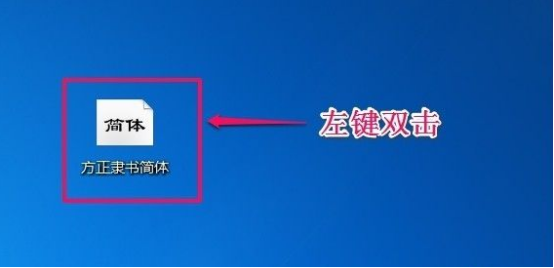
2.在打开的新窗口,我们左键点击:安装,如下图所示。
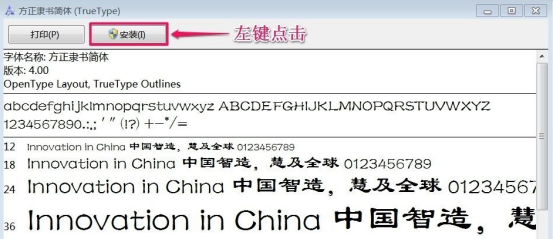
3.点击完以后,就会显示正在安装方正隶书简体。
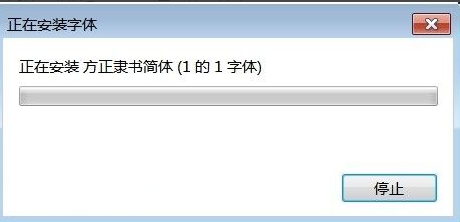
4.安装完成以后,方正隶书简体已经显示在系统的字体库中,如下图所示。
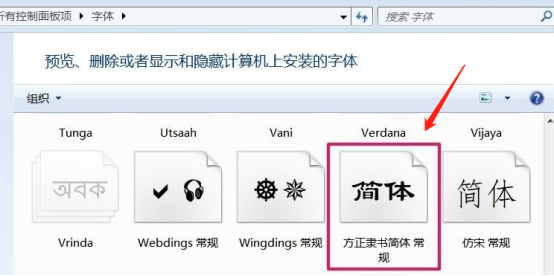
5.同时我们可以看到,方正隶书简体也已经在photoshop软件字体菜单栏中显示出来了,如下图所示。

ps安装字体的操作方法,小编就告诉大家了,字体只要安装到ps系统的字体库中,ps软件字体菜单栏中就会自动出现,小编把这个操作方法送给需要在ps安装字体的朋友们,希望这个分享可以对你们有所帮助。
本篇文章使用以下硬件型号:联想小新Air15;系统版本:win10;软件版本:ps(CC2018)。
ps字体安装怎么操作?
我们有的时候需要在ps软件里输入字体,ps软件字体库里,有许多字体供我们选择,但是有时我们输入的字比较不常见,那么就需要我们自己在网上下载安装字体了,以解决我们的燃眉之急,那么ps软件是如何安装字体的呢?下面就让我们一起来学习一下吧,希望这次操作可以对你有所帮助。
1.需要给PS软件添加安装字体,首先我们需要先获取字体的安装包,可以自行到网络上下载或者是问朋友拷贝。
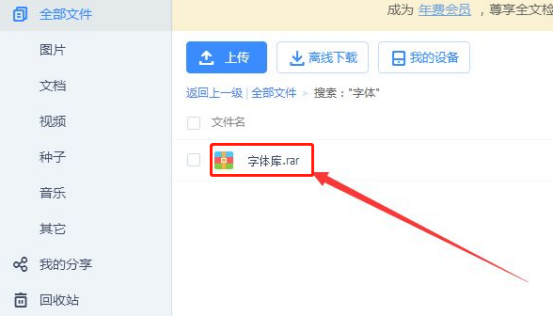
2.然后对我们下载好的字体安装包进行右键----解压出来,获得字体文件。
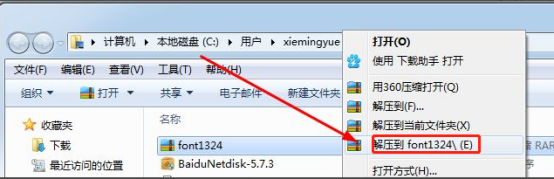
3.把这些文件复制粘贴到电脑的字体文件夹里边,下面就是我们下载的字体样式,如图所示。路径一般为:C:\WINDOWS\Fonts。
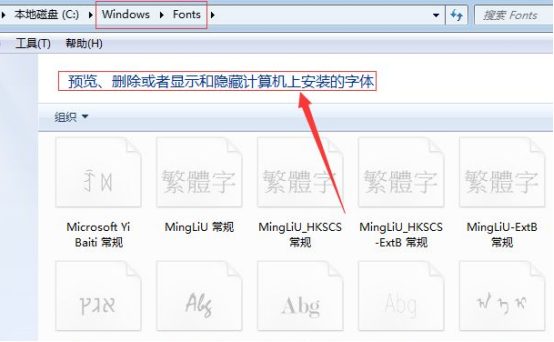
4.或者全选这些字体,点击右键-----安装,如下图所示。
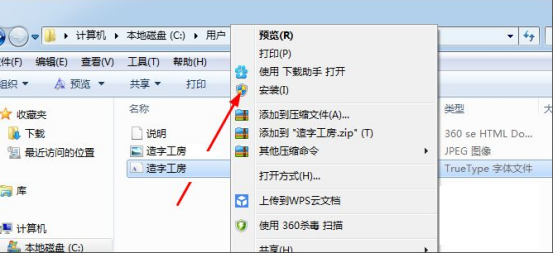
5.完成后再次重新启动PS软件,就可以看到字体样式多了很多,安装完成。
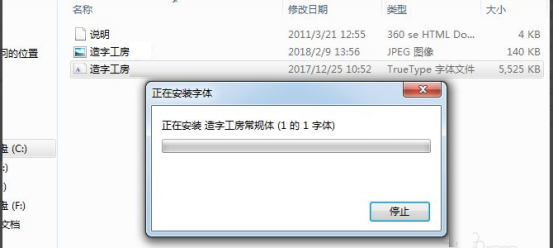
好了,小编把ps软件怎么安装字体的安装步骤就为大家分享完了,其实字体安装在ps软件操作里是比较简单容易操作的,安装完字体以后ps软件字体菜单选项里,就有这种字体了,下次就不用我们再次下载了,以后我们用着就方便多了。
本篇文章使用以下硬件型号:联想小新Air15;系统版本:win10;软件版本:PS(CC2018)。
PS字体安装如何操作
事实上很多人都知道PS是有很大作用的,不过简单来说,大家对它的认知,可能仅仅局限于P一下图片,美颜,抠图等等吧。其实对于PS的作用,大家又知道多少呢?平面设计是应用最为广泛的领域,无论是我们正在阅读的图书封面,还是大街上看到的招帖、海报,这些具有丰富图像的平面印刷品,基本上都需要PS软件对图像进行处理。
修完图之后,可能会需要在图片上添加一些字,PS的字体下载后怎么安装呢?这个问题或许困扰到大家了吧,下面小编来告诉大家怎么安装。
1、首先在网上下载自己想要的字体到电脑中。
2、为了方便操作,小编就直接下载到桌面。
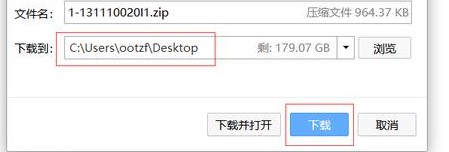
3、然后把下载好的字体选中,鼠标右键解压到当前文件夹。
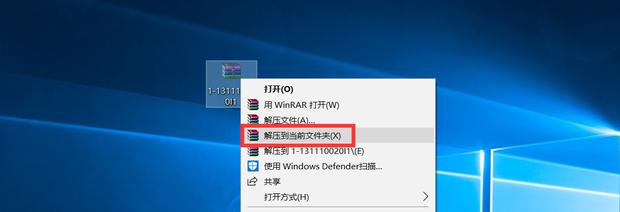
4、我们把解压好的字体选中,按住 CTRL + X 进行剪切,按住 win + E 打开我的电脑,在C盘下找到目录C:\Windows\Fonts。

5、然后按住CTRL +V 进行粘贴,然后等待字体安装完成。
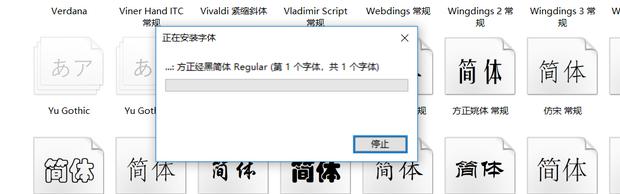
6、打开PS新建图层,在工具栏中查看是否已有字体。安装好后可以写几个字试试字体的变化就可以了。
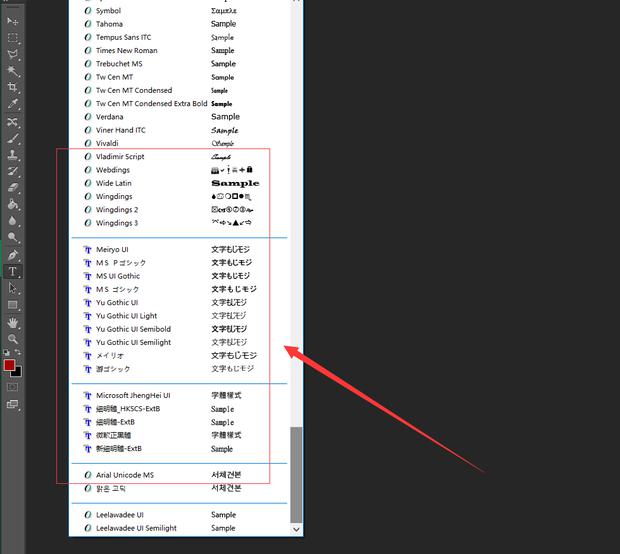
小编在理提醒大家,字体复制粘贴的过程中,可能会出现一个对话框,表明电脑里含有这种字体,直接确定就可以了。安装好字体后我们就可以在图片添加喜欢的字了,大家快来自己操作下吧。



